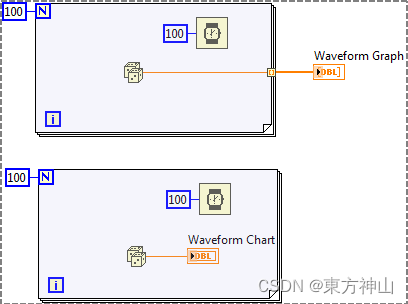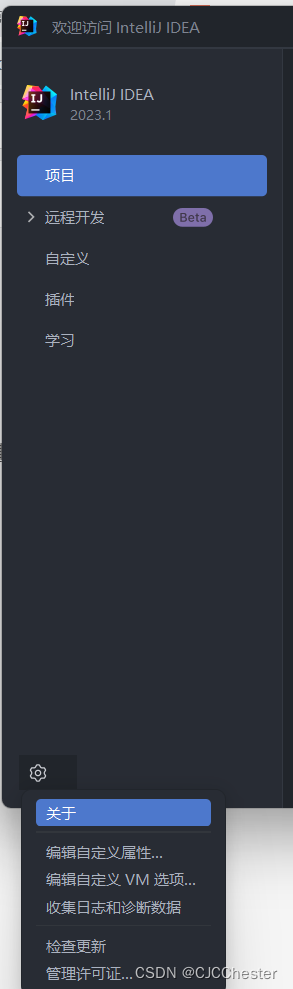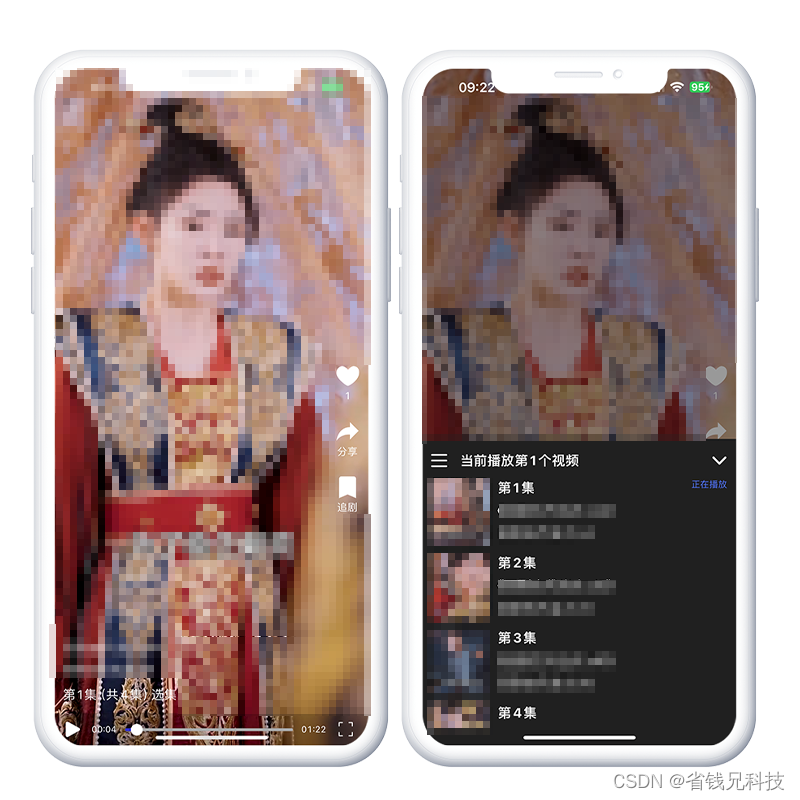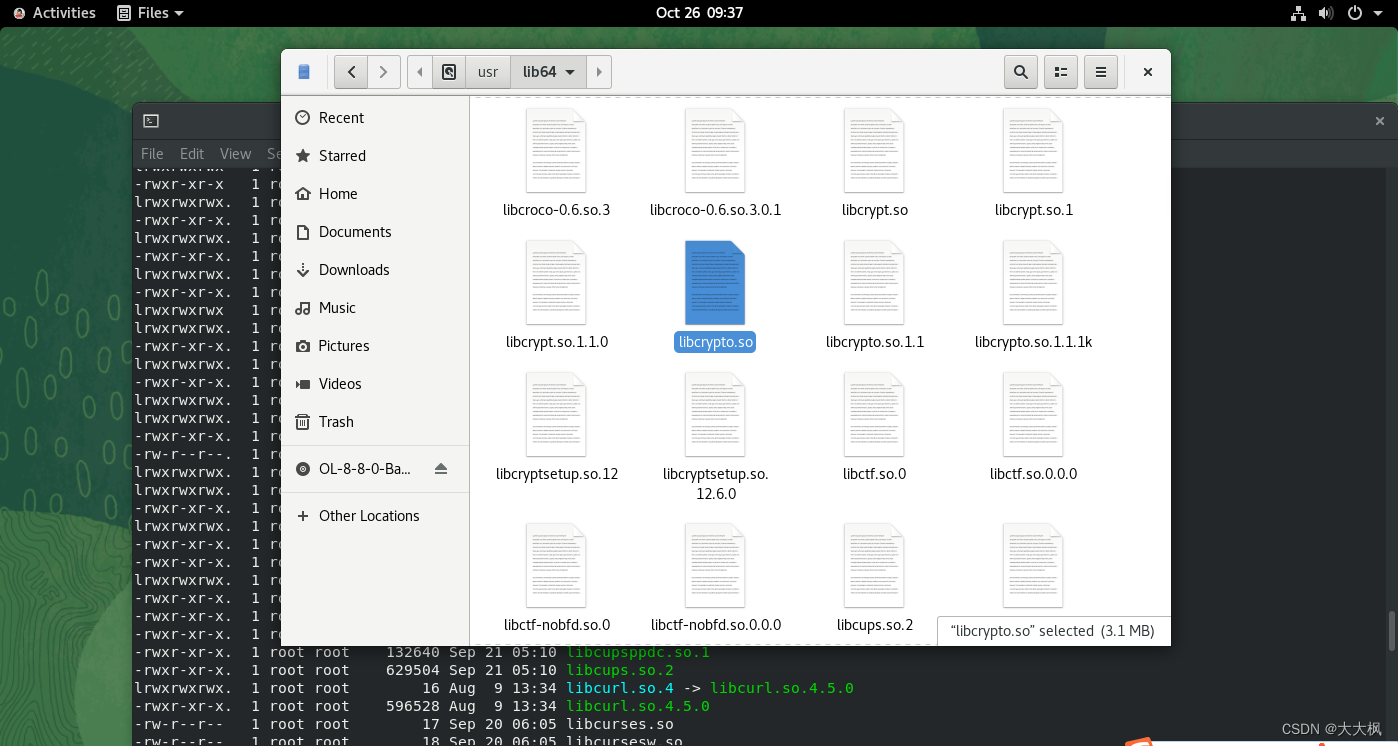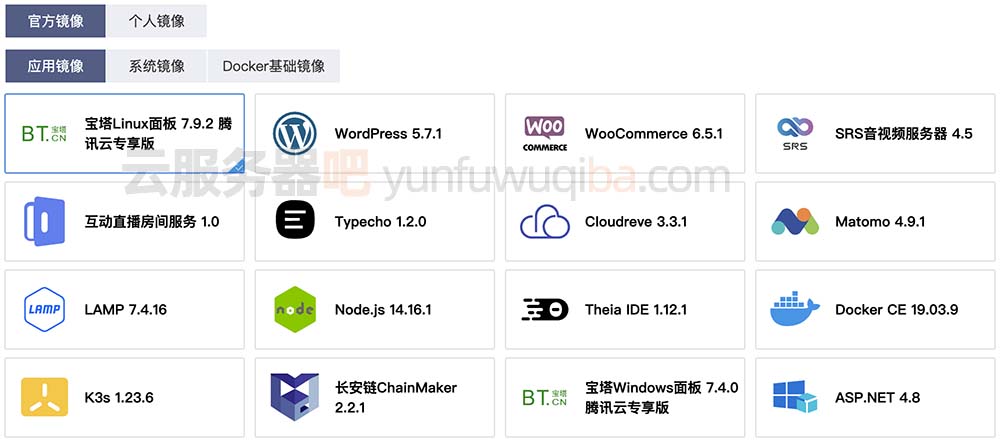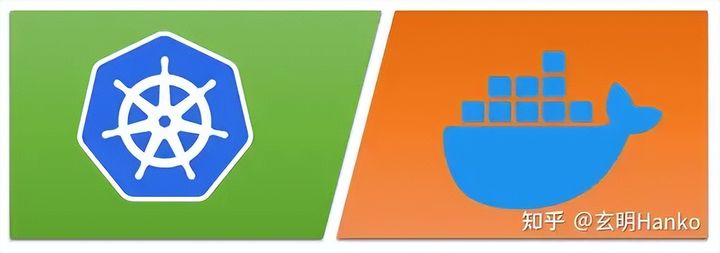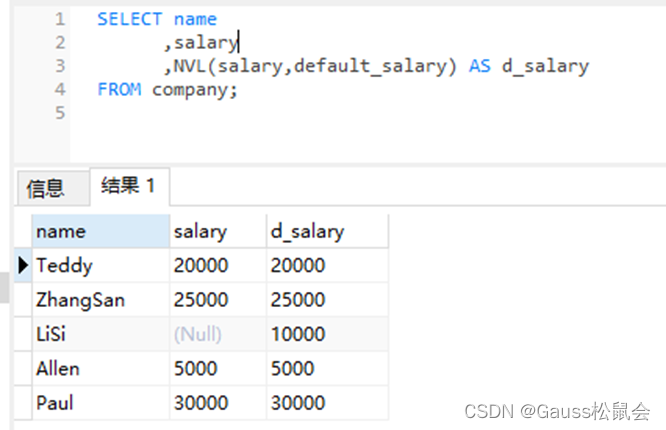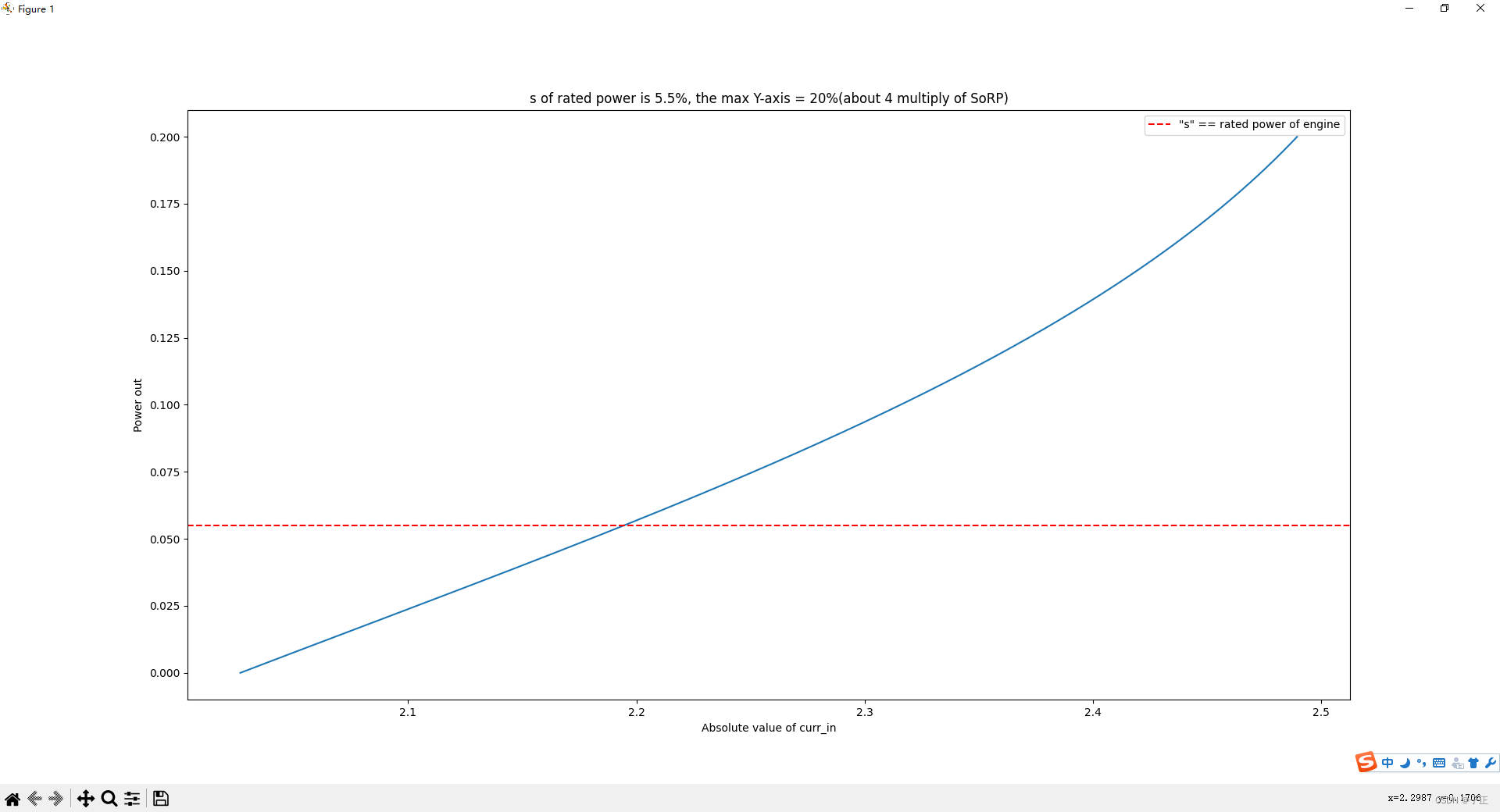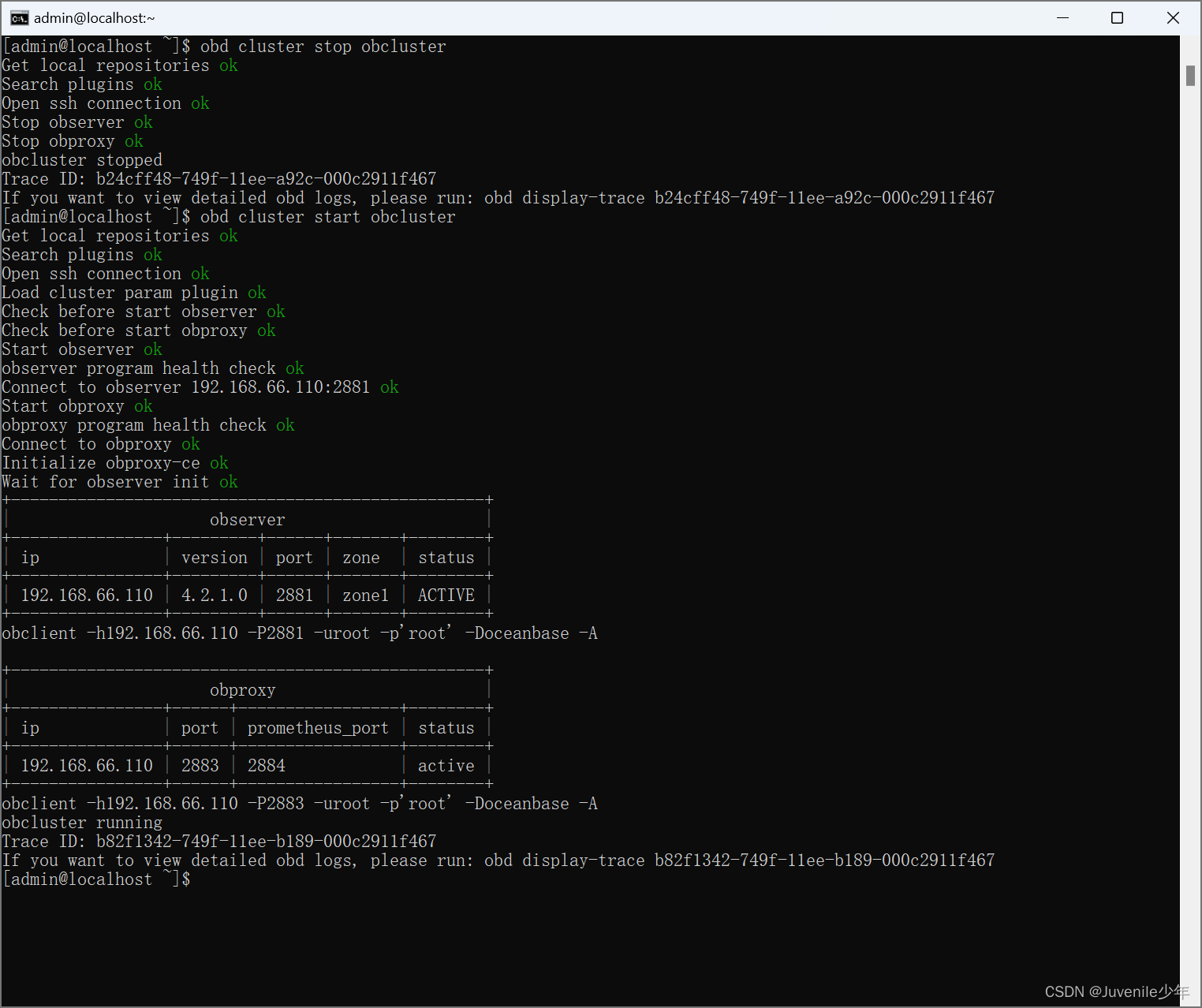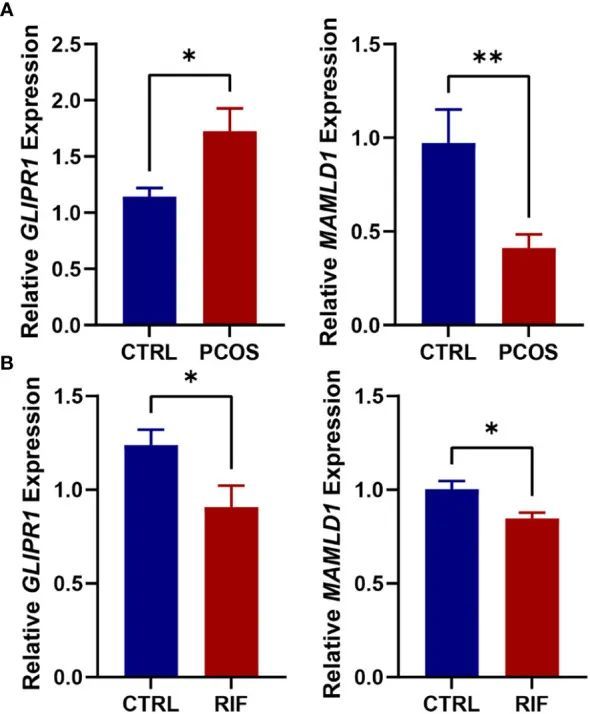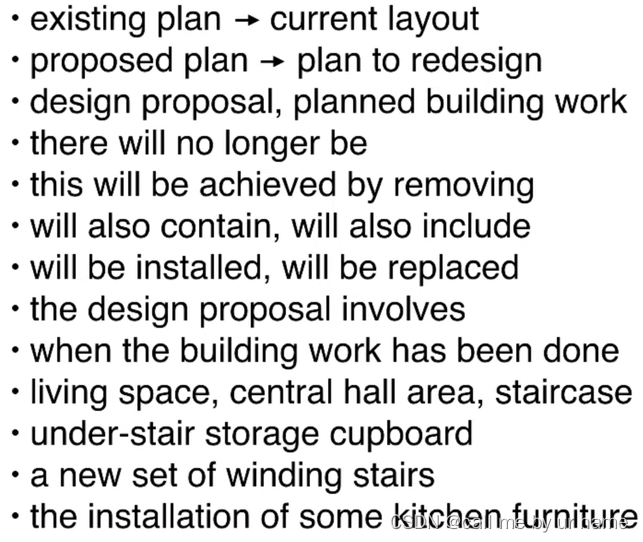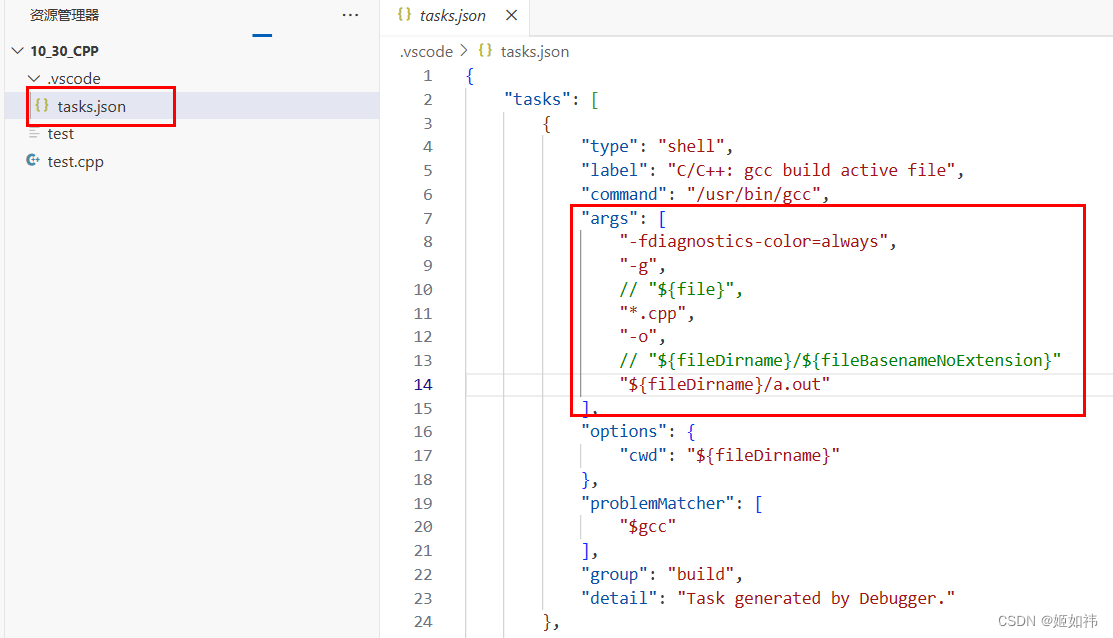在Word2013文档中有些文字或者字母的下面会出现一些红色或蓝色的波浪线,这是因为Word会自动检查文档中拼写和语法错误所造成的,那么如何去掉这些蓝色红色的波浪线呢?下面就跟大家分享一下方法。
工具/原料
-
Word2013
方法/步骤
-
首先打开一个Word2013文档,小编用红色方框把有红色或蓝色波浪线的地方圈起来。

-
然后点击左上角的“打开”按钮。

-
在出现的界面中左下角位置点击“选项”。

-
再在“Word选项”对话框的左侧找到“校对”,并点击。

-
下一步在窗口右侧找到“键入时检查拼写”和“键入时标记语法错误”两项。

-
把“键入时检查拼写”和“键入时标记语法错误”前面小方框中的对勾点掉,系统会自动将下面“例外项”组中的两项勾选,并且呈现出灰色,然后点击“确定”。

-
最后回到文档,就可以看到红色和蓝色波浪线消失了。
 END
END